- パスワード、ユーザー登録番号がわからない場合は、次のホームページをご覧ください。
 パスワード、ユーザー登録番号をお忘れの方へ
パスワード、ユーザー登録番号をお忘れの方へ - ホームページのご案内の手順で、ユーザー登録番号を確認できない場合は、富士通パーソナル製品に関するお問い合わせ窓口までご連絡ください。
音声ガイダンスでは「ユーザー登録に関するお問い合わせ(7をプッシュ)」を選択してください。 お困りごとのご相談
お困りごとのご相談
Q&Aナンバー【0704-6230】更新日:2023年4月29日
このページをブックマークする(ログイン中のみ利用可)
My Cloud アカウントのユーザー登録情報を変更・確認する方法を教えてください。
| 対象機種 | すべて |
|---|---|
| 対象OS |
|
 質問
質問
My Cloud アカウントやAzbyClub にユーザー情報を登録をしたときと、登録情報が変わりました。
ユーザー登録情報を変更・確認する方法を教えてください。
【例】
引越しで住所や電話番号が変わったため、登録情報を変更したい
登録してあるメールアドレスを変更したい
名字(姓)が変わったため、登録情報を変更したい
ダイレクトメール(郵便)が送られてこないようにしたい
ユーザー登録情報を変更・確認する方法を教えてください。
【例】
引越しで住所や電話番号が変わったため、登録情報を変更したい
登録してあるメールアドレスを変更したい
名字(姓)が変わったため、登録情報を変更したい
ダイレクトメール(郵便)が送られてこないようにしたい
 回答
回答
ユーザー登録情報を変更・確認する方法は、次のとおりです。
画面は2022年11月現在のものです。
画面のデザインや手順の一部は変更される場合があります。
- 次のリンクをクリックし、My Cloud ホームページを表示します。
 My Cloud ホームページ
My Cloud ホームページ - 「登録情報」をクリックします。
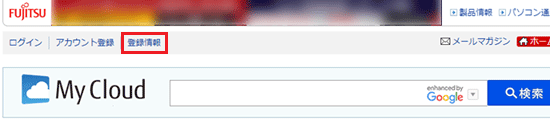
- 「ログイン」と表示された場合は、My Cloud ID、またはユーザー登録番号と、パスワードを入力し、「ログイン」ボタンをクリックします。
表示されない場合は、次の手順に進みます。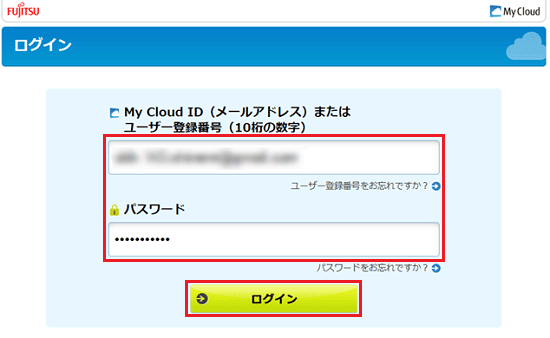 重要
重要 - 「My Cloud 登録情報・各種お手続き」と表示されます。
「お客様情報」欄の「登録情報の確認・変更」をクリックします。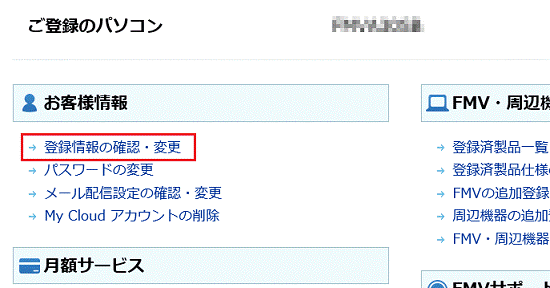
- 「ユーザー情報確認・変更」と表示されます。
表示された情報を確認し、情報を変更する場合は、「My Cloud ID(メールアドレス)を変更する」ボタン、または「登録情報を変更する」ボタンをクリックします。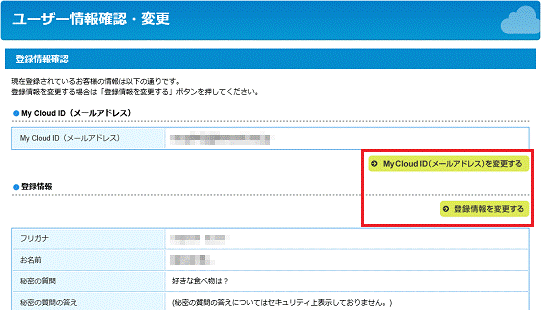
以降は、クリックしたボタンによって、手順が異なります。
ボタンに応じた項目をクリックして、確認してください。
「My Cloud ID(メールアドレス)を変更する」ボタンをクリックした場合
「My Cloud ID(メールアドレス)を変更する」ボタンをクリックした場合の操作方法は、次のとおりです。
- 「My Cloud ID変更」と表示されます。
「新しいMy Cloud ID(メールアドレス)」に、変更後のメールアドレスを入力します。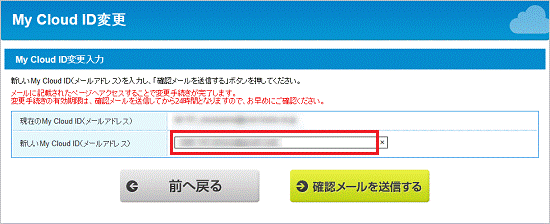
- 「確認メールを送信する」ボタンをクリックします。
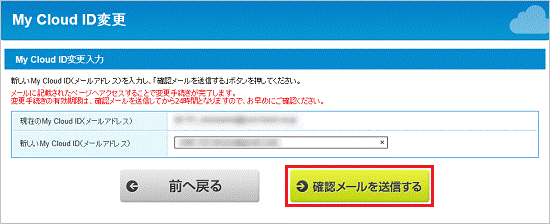
- 「確認メール送信完了」と表示され、変更後のメールアドレスに確認メールが送信されます。
メールに記載された「My Cloud ID(メールアドレス)変更用URL」のURLをクリックします。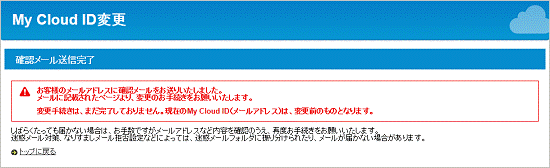
- ブラウザーが起動し、「My Cloud ID変更完了」と表示されたことを確認します。
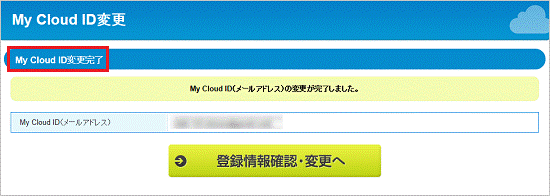
「登録情報を変更する」ボタンをクリックした場合
「登録情報を変更する」ボタンをクリックした場合の操作方法は、次のとおりです。
- 「ユーザー情報確認・変更」と表示されます。
表示された内容を修正します。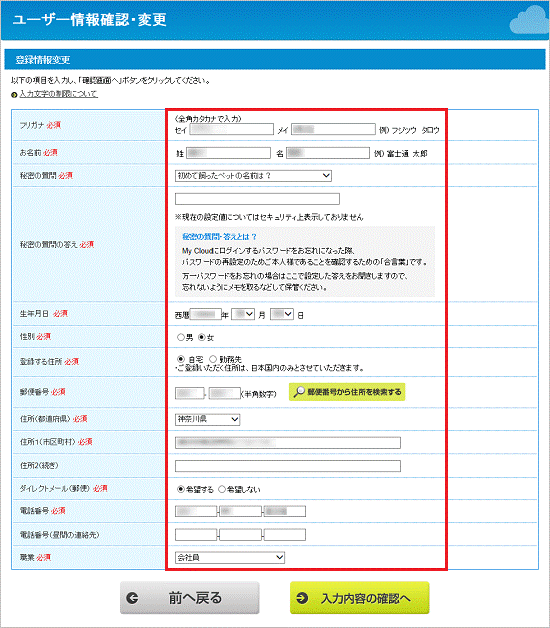 アドバイス
アドバイス「ダイレクトメール(郵便)」を「希望しない」にしても、当社がお客様にとって重要と判断した情報(障害情報、サポート体制変更のご案内、大規模なウイルス警告など)についてはお送りすることがあります。あらかじめご了承ください。
- 「入力内容の確認へ」ボタンをクリックします。

- 「登録情報変更」と表示されます。
変更する内容に問題がないかどうかを確認し、「この内容で登録する」ボタンをクリックします。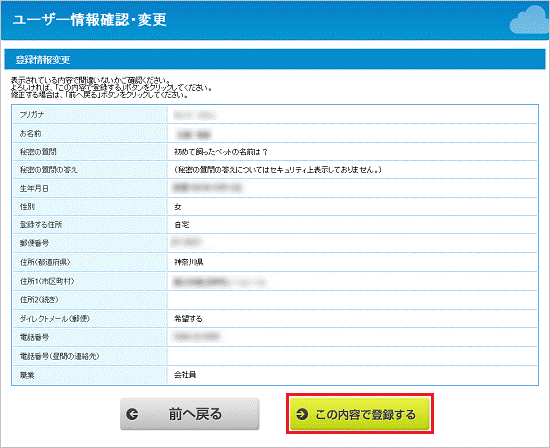
- 「登録が完了するまでに、数秒〜30秒ほどかかる場合がございます。」と表示されます。
「OK」ボタンをクリックします。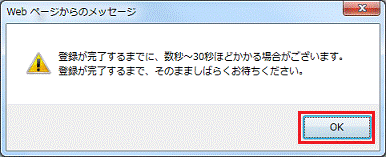
- 「登録情報の変更が完了しました。」と表示されたことを確認します。




